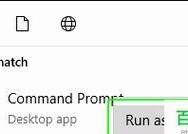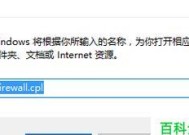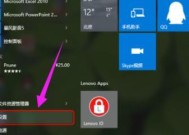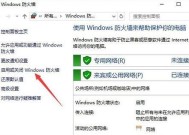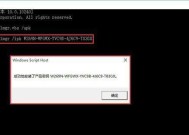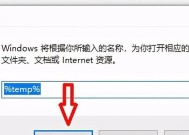Windows10新手安装指南(一步一步教你如何安装Windows10系统)
- 生活窍门
- 2024-06-25
- 45
- 更新:2024-06-20 22:37:22
作为全球最流行的操作系统之一,Windows10在日常生活和工作中都扮演着重要角色。然而,对于一些新手来说,安装Windows10可能会有一定的困惑。本文将提供一份简单易懂的步骤指南,帮助新手顺利安装Windows10,并轻松上手电脑。

准备必要材料和工具
在开始安装Windows10之前,我们需要准备一台可以运行该系统的电脑、一张Windows10安装光盘或USB驱动器以及一个可用的产品密钥。
备份重要数据
在进行任何系统安装前,确保备份重要数据至外部存储设备,避免数据丢失。

选择合适的安装媒介
将Windows10安装光盘或USB驱动器插入电脑,并重启计算机。根据计算机的启动方式,进入BIOS设置并将启动选项调整为从光盘或USB驱动器启动。
进入Windows10安装界面
成功调整启动选项后,计算机将自动从安装媒介启动,并进入Windows10安装界面。在此界面中,选择适合自己需求的语言、时区和键盘布局。
点击“安装现在”开始安装
在确认设置无误后,点击“安装现在”按钮,开始Windows10系统的安装过程。

接受许可协议和隐私设置
阅读并接受Windows10的许可协议,然后根据个人偏好进行隐私设置。
选择“自定义:仅安装Windows(高级)”选项
在安装类型选择界面,选择“自定义:仅安装Windows(高级)”选项,以自定义磁盘分区和其他高级设置。
设置磁盘分区和格式化
根据实际需求,设置磁盘分区和格式化。注意:在进行此步骤之前,确保已备份重要数据。
等待系统安装
点击“下一步”后,系统将开始安装Windows10。这个过程可能需要一些时间,请耐心等待。
设置用户名和密码
系统安装完成后,按照提示设置用户名和密码,以及其他个人化设置。
进行更新和驱动程序安装
成功登录Windows10后,连接网络,并进行系统更新和驱动程序的安装,以确保系统性能和安全性。
安装常用软件和工具
根据个人需求,安装常用软件和工具,如浏览器、办公套件、媒体播放器等,以满足个人日常使用需求。
配置系统偏好设置
根据个人喜好,对系统进行偏好设置,如背景壁纸、桌面布局、声音等,让系统更符合自己的习惯。
安装杀毒软件和进行系统优化
为了保护系统安全和提升性能,安装可信赖的杀毒软件,并进行系统优化操作,如清理无用文件、定期更新软件等。
享受Windows10带来的便利
现在,您已经成功安装了Windows10系统,并完成了一系列的设置。尽情享受Windows10带来的便利和功能吧!
通过本文的指南,您将能够轻松完成Windows10的安装,并顺利上手电脑。跟随每个步骤,确保备份数据、正确设置分区、进行系统更新和安装常用软件,您将能够快速适应这款强大的操作系统,提升工作和生活效率。祝您使用Windows10愉快!